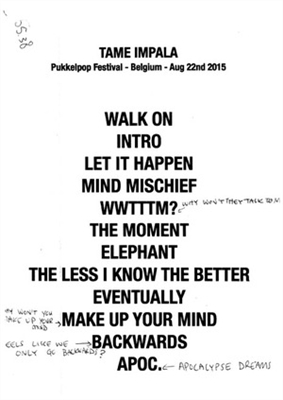In deze handleiding vind je alle informatie die je nodig hebt om je Netis WF2411 router in te stellen. Dit betekent de volledige configuratie van een nieuwe router om te werken met een provider, het opzetten van een wifi-netwerk, het instellen van een wachtwoord voor een draadloos netwerk, enz.
De Netis WF2411 is eigenlijk een heel interessant model dat kopers trekt met een lage prijs en goede recensies. Voordat ik deze router kocht, heb ik er veel informatie over gelezen en recensies, ook omdat ik niet bekend was met Netis-routers. Ik besloot om te kopen en te kijken wat voor soort apparaat het is. Ik zal het nu niet hebben over technische kenmerken, aangezien u waarschijnlijk al een router heeft gekocht en uw Netis zo snel mogelijk wilt installeren. Dit is wat we nu gaan doen. Ik las in de opmerkingen dat na het resetten van de instellingen op deze router, deze niet naar de instellingen gaat en de instellingen wegvliegen na een herstart. Ik heb alles gecontroleerd en heb dergelijke problemen niet gevonden.

Ik vond het Netis WF2411-bedieningspaneel erg leuk. Alles wordt heel eenvoudig en bedachtzaam gedaan. Alles is duidelijk, bovendien is er een Russische taal. Ik denk dat er geen problemen zullen zijn met het instellen, vooral met zo'n coole instructie als deze 🙂
Uit gewoonte zullen we de router configureren volgens het standaardschema:
- Ik zal je laten zien hoe je Netis WF2411 met internet en een computer verbindt.
- Laten we naar de instellingen van onze router gaan en het internet configureren (verbinding met de provider). Laten we eens kijken naar de instellingen voor zowel dynamische IP-acquisitie als PPPoE, PPTP, L2TP.
- Laten we vervolgens Wi-Fi instellen op Netis en een wachtwoord instellen voor het draadloze netwerk.
- Laten we een wachtwoord instellen om de instellingen van de router te beschermen.
Deze handleiding werkt naadloos voor zowel de nieuwe router die u zojuist hebt gekocht als voor herconfiguratie. Als je router eerder met een andere provider heeft gewerkt, of je hebt al geprobeerd hem te configureren, dan adviseer ik reset instellingen... Om dit te doen, sluit u de stroom aan op de router en drukt u gedurende 10 seconden op de standaardknop die in de behuizing is verzonken. Na deze procedure kunt u beginnen met het configureren van Netis WF2411 (of een ander model dat u heeft).
Netis-routerverbinding
Sluit allereerst de voedingskabel aan op de router en steek deze in een stopcontact. Verder moet u in de WAN-connector van de router verbinding maken met internet (kabel van een internetprovider) of vanaf een ADSL-modem. Het ziet er zo uit:

Nu moeten we verbinding maken met de router vanaf het apparaat waarmee we het zullen configureren. Heb je een stationaire computer of laptop, dan sluit je deze het beste aan op de Netis WF2411 met de meegeleverde netwerkkabel. We verbinden het ene uiteinde van de kabel met de router in LAN-aansluiting, en het andere uiteinde op de netwerkkaart van de computer.

Als u de router via Wi-Fi wilt configureren, maakt u eenvoudig verbinding met het draadloze netwerk, dat onmiddellijk na het inschakelen van de router verschijnt. Het heeft zoiets als deze naam: "netis_C2323B"... U heeft een standaardwachtwoord nodig om verbinding te maken. Ik heb: "wachtwoord"... De netwerknaam en het standaardwachtwoord staan aan de onderkant van de router.

Nadat u verbinding heeft gemaakt met de router, kunt u beginnen met het configureren ervan.
Internetinstellingen op Netis WF2411
Open een willekeurige browser (de fabrikant raadt Chrome of Internet Explorer aan), ik configureer via Opera. Typ het adres in de adresbalk 192.168.1.1, ofhttp://netis.cc, en volg het. Een pagina met routerinstellingen wordt geopend. Ik heb nog een aparte instructie voorbereid voor het invoeren van Netis-instellingen.
Als u wilt, kunt u de firmware van uw router bijwerken voordat u deze installeert. Dit kan gedaan worden volgens de instructies die ik schreef over de firmware van Netis routers. U kunt de software ook updaten nadat u deze hebt ingesteld.
U ziet een pagina met snelle instellingen. Hierop kunt u de verbinding met de internetprovider en Wi-Fi configureren. Maar allereerst raad ik u aan om de taal van het configuratiescherm in Russisch te veranderen en door op de knop te klikken Geavanceerd, ga naar geavanceerde instellingen. Daar zullen we alles opzetten.

Ga dan naar links naar het tabblad Netto – WAN... Hier zijn zeer belangrijke instellingen, als ze verkeerd zijn ingesteld, kan de Netis WF2411-router geen verbinding maken met internet en deze niet distribueren. Welk type verbinding uw internetprovider gebruikt, dient u bij de provider zelf na te vragen. Dit kan zijn: Dynamisch IP, Statisch IP, PPPoE, L2TP, PPTP. Als uw verbindingstype geen dynamisch IP-adres is, moet u ook parameters voor de verbinding hebben: gebruikersnaam, wachtwoord en mogelijk een IP-adres. Deze gegevens worden verstrekt door de aanbieder.
In het dropdown-menuWAN-verbindingstype selecteer ons verbindingstype en stel indien nodig de vereiste parameters in.

Bijvoorbeeld het opzetten van een populaire verbindingPPPoE (Beeline, Dom.ru) op een Netis-router ziet er als volgt uit:

Om de instellingen op te slaan, klikt u op de knop Opslaan... Als u speciale parameters moet instellen, bijvoorbeeld: het MAC-adres klonen, de DNS-adressen, de servernaam enz. Instellen en vervolgens op de knop klikken Uitgebreid, en aanvullende instellingen worden geopend.
Het belangrijkste doel van deze instellingen is dat het internet via de router werkt. Als u bent verbonden met een router en het internet werkt al, en er is geen status "geen internettoegang", dan is alles in orde. Sla uw instellingen op en volg deze instructies. Mocht je geen internetverbinding kunnen opzetten, dan raad ik je aan om de instellingen nogmaals te controleren, na te vragen bij de provider en dit artikel te lezen.
Wi-Fi configureren en een wachtwoord instellen op de Netis WF2411-router
Onder de draadloze netwerkinstelling zal ik een wijziging in de naam van dit netwerk invoeren. Als u niet tevreden bent met de standaardnaam. En natuurlijk raad ik je aan om je wifi-netwerk te beveiligen met een goed wachtwoord.
Ga hiervoor naar het tabblad instellingen Draadloze modus – Wifi instellingen (selecteer indien nodig een 2.4G-netwerk of 5G als de router dual-band is). Op deze pagina zijn we geïnteresseerd in het SSID-veld, waar we de naam van ons draadloze netwerk schrijven.
Om een wachtwoord in te stellen, in het vervolgkeuzemenuVerificatietype selecteer WPA2-PSK... En in het veld Wachtwoord, maak en noteer een wachtwoord dat wordt gebruikt om verbinding te maken met uw Wi-Fi. Wachtwoord moet minimaal 8 tekens lang zijn, Engelse letters en cijfers.

Het is beter om geen andere parameters te wijzigen. Klik op de knop Opslaan... Daarna moet u verbinding maken met wifi met het nieuwe wachtwoord dat we hebben ingesteld. Probeer het niet te vergeten, en als u dat doet, komt dit artikel goed van pas.
Als u alleen het wachtwoord heeft gewijzigd, kan op computers die eerder verbinding hebben gemaakt met dit netwerk een foutmelding verschijnen: "Windows kon geen verbinding maken met" of "De netwerkinstellingen die op deze computer zijn opgeslagen, voldoen niet aan de vereisten van dit netwerk." In dit geval hoeft u alleen het netwerk op de computer te verwijderen en opnieuw te verbinden.
Stel een wachtwoord in om de instellingen te beschermen
Iedereen die verbinding maakt met uw router, heeft toegang tot de instellingen. Daarom raad ik je aan om een wachtwoord in te stellen, waarvan het verzoek zal verschijnen wanneer je het configuratiescherm opent. Ga hiervoor naar het tabblad instellingen Systeem – Wachtwoord... Voer je gebruikersnaam in, ik raad admin aan, en voer je wachtwoord twee keer in. Dit wachtwoord hoeft alleen te worden ingevoerd bij het invoeren van de instellingen. Klik op de knop Opslaan.

Wanneer u nu de instellingen van uw Netis WF2411 invoert, wordt u om een gebruikersnaam en wachtwoord gevraagd.

Dat is alles, nu zijn de instellingen van onze router veilig beschermd. Het belangrijkste is om dit wachtwoord niet te vergeten, anders moet u de instellingen opnieuw instellen.
Ik heb je de basisinstellingen laten zien, waarna je verbinding kunt maken met de router en internet kunt gebruiken. Hij is helemaal klaar om te gaan. Instructies als: IPTV opzetten, clients blokkeren, port forwarding, etc. zal ik in aparte artikelen voorbereiden.
Mocht je toch nog vragen hebben over de Netis WF2411 instellingen, laat deze dan achter in de comments. Beschrijf uw geval goed, en ik zal proberen u te helpen met advies.